Здрастуй, читає цю статтю. Через мою звички робити сервера на Linux - це перше керівництво по запуску сервера на Windows.
У статті є план, в кожному з пунктів я постараюся докладно пояснити і розписати дії зі створення сервера.
- Завантаження та оновлення сервера
- самостійне завантаження
- SteamCMD GUI Insurgency
- Установка параметрів і запуск
- параметри сервера
- режими гри
- старт
- установка плагінів
- параметри адміністратора
- Як відкрити порти?
- завершення
Завантаження та оновлення сервера Insurgency

У даного шляху є 2 варіанти розвитку. Перший - це створити 2 звичайних і простих скрипта, один з них буде займатися оновленням сервера, а інший буде відновлювати його роботу в тому випадку, якщо сервер «впаде». Варто пам'ятати, що і 1, і 2 скрипт потрібно буде запускати самостійно. Другий же шлях - це користування скриптом, який буде робити все за вас, оновлювати ваш сервер, а також стабілізувати його роботу, якщо трапиться краш.
Перший шлях можна обрати, якщо ваш сервер буде працювати лише іноді, скажімо, якщо ви вирішите окремо пограти з друзями або влаштувати якийсь турнір. Другий же шлях ви зобов'язані вибрати, якщо хочете створити сервер для загального користування, який буде стабільно функціонувати протягом великої кількості часу. Не будіть ж ви змушувати чекати ваших користувачів, коли у вас буде вільний час, щоб включити сервер, це нерозумно.
На жаль, через те, що керівництво робиться під Windows, пошук повністю працюють скриптів для другого шляху увінчався провалом. Всі знайдені скрипти потребують доопрацювання. Банально в оновленні компонентів. Деякі взагалі просто не працюють або працюють, але дуже криво. У зв'язку з цим, будемо говорити про перший шляху. Але і для другого буде пару рекомендацій.
(Прохання: якщо мало розбираєтеся в таку річ, як скрипт, перейдіть на наступний пункт)
Читайте також: Всі скрипти для Dota 2 + скрипти на інвокера, скрипти на МІПО
З матеріалу по SteamCMD, мені найбільше сподобався SteamCMD AutoUpdater. Даний софт сам вміє завантажувати та встановлювати оновлення, при цьому сповіщаючи гравців в чаті. Але є одна заковика, це баг з постійною перевіркою поновлення, вона просто впадає в нескінченний цикл, це викликає жахливі незручності. Але вам може пощастити і цей баг не спрацює, в іншому спробувати варто, як то кажуть «спроба, не катування».
Є ще скрипт, який можливо буде корисний, але його настройка набагато об'ємніше і складніше, ніж у попереднього. Ім'я цього скрипту Condenser. Для його функціональності знадобитися PowerShell останньої версії, що у деяких може викликати труднощі.
самостійне завантаження
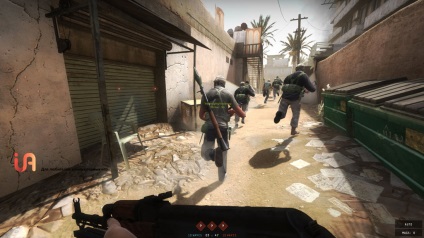
Спочатку потрібно створити папку з простою назвою. Важливо щоб в назві не було прогалин, а також спеціальних символом, для вашої зручності, і для зручності софту. У створеній папці потрібно створити ще кілька і назвати їх steamcmd і files. Отримуємо шлях, щось на подобі: C: / названіе_папкі / steamcmd і C: / ім'я директорії / files. Далі потрібно знайти і завантажити сам SteamCMD. Після завантаження розпакувати в папку, яку зробили раніше по шляху C: / названіе_папкі / steamcmd. Зараз створіть файл у форматі .txt і обізву ins, в ньому повинен бути цей текст:
login anonymous
force_install_dir. / files
app_update 237410 validate
quit
Далі потрібно зробити ярличок файлу steamcmd.exe. Потім відкрийте властивості, далі в рядку «об'єкт» допишіть + runscript ins.txt. Застосуємо, все, до запуску готове.
Для початку програма перевірить і завантажить оновлення, якщо такі будуть. Далі почнеться завантаження сервера. Якщо у вас все вийшло, то можете дивитися далі, про параметри і стертий сервера. Якщо щось не вийшло спробуйте знайти помилку або спробувати іншим методом.
SteamCMD GUI:
Погляньте на ім'я програми, воно схоже з тим, яке було в попередньому пункті, а це та ж програма, тільки з графічним інтерфейсом. Для його роботи так само потрібна і звичайна версія програми. І так, як завантажити через SteamCMD GUI? Для початку вказуємо шлях до папки зі звичайною версією. Далі вказуємо шлях до Insurgency. Так само потрібно показати шлях до папки files. Далі заповнити стандартні поля, порт, назва мода, кількість слотів, пароль для управління сервером. Порт: 27015. Ще потрібно вказати Custom Game App ID: 237410 і натиснути кнопку Run.
Читайте також: Як почати грати в Pokemon GO зараз, до офіційного релізу? Коли вийде Pokemon GO в Росії?
Установка параметрів і запуск сервера Insurgency

Для початку варто налаштувати файл з параметрами і списочок ігрових карт на сервері.
Параметри сервера:
Файл налаштування називається server.cfg. Але оскільки ви тільки що завантажили сервер, файлу може і не бути. Але боятися не варто, ви завжди можете створити свій конфіг. Для тих, кого не влаштовує офіційний перелік ігрових карт, можуть прописати собі «mapcyclefile« перелік потрібних карт.txt »»
Режими гри:
Якщо ви хочете пограти з друзями, то потрібно використовувати дані параметри:
+map buhriz_night hunt -maxplayers 16 (в старт гри)
У файл параметрів сервера:
sv_playlist «nwi / pvp_coop»
mapcyclefile «mapcycle_cooperative.txt»
Якщо ж ви хочете створити пвп сервер:
+map panj skirmish -maxplayers 32 (в старт гри)
У файл параметрів сервера:
sv_playlist «nwi / pvp_sustained»
mapcyclefile «mapcycle_sustained_combat.txt»
Існує величезна безліч варіацій старту сервера, але я зроблю опис самого звичайного способу, з bat файлом. Виходячи з пояснення ви вже самі поставите інші скрипт файли і парам. старту. Йдемо в папку files, там створюємо файл у форматі .txt і обзивати його, як хочемо. Пишемо там:
@echo off
cls
echo Protecting srcds from crashes ...
echo If you want to close srcds and this script, close the srcds window and type Y depending on your language followed by Enter.
title srcds.com Watchdog
: srcds
echo (% time%) srcds started.
START / HIGH / wait srcds.exe -game insurgency -strictportbind -ip 0.0.0.0 -port 27015 + clientport 27005 + tv_port 27020 -tickrate 64 + map panj skirmish -maxplayers 32
echo (% time%) WARNING: srcds closed or crashed, restarting.
goto srcds
Тиснемо на зберегти і перейменовуємо в start.bat. Стартуємо.
Як налаштувати плагінів для сервера Insurgency?

Вам знадобитися завантажити Sourcemod і Metamod, для спрощення контролю та роботи з вашим ігровим ресурсом. Їх ви спокійно знайдете в інтернеті. Створюємо деяку папку і назвемо її для зручності mods. Туди робимо розпакування 2 викачаних папок. Спочатку Metamod, потім Sourcemod. Далі файли з папки mods кидаємо в папку з файлами сервера. Всі плагіни легко шукаються в інтернеті. Кидати потрібно по шляху З: / ім'я папки \ files \ insurgency \ addons \ sourcemod \ plugins.
Читайте також: Dark Souls 3 кінцівки. Пояснення сенсу хорошою і секретної кінцівки Dark Souls 3.
Параметри адміністратора сервера Insurgency
завершення:
Запуск і створення сервера - це не так вже й важко, як звучить. Всі необхідні знання для цього вже є в інтернеті, лежить у вільному доступі, все що вам потрібно - вивчити і правильно скористатися цією інформацією.